
皆さんはウェブ会議はどのようなマイクで参加していますか?
PC内蔵マイク?
イヤホン付属マイク?
もちろんこれらのマイクでも会議に参加することは可能ですが、相手への情報伝達という店では不十分かもしれません。
相手の音声がうまく聞き取れなくて、何度も聞き返したりしたことありませんか?
そういう人はPC内蔵マイクなどを使用しているかもしれません。
ウェブ会議において音声は最大の情報となり、良い音質であることは相手への思いやりであると言えます。
テレワークで化粧をしなくなった人も多いかと思いますが、良い音質=テレワーク時代の化粧なのです!!
テレワークを極めたしおりんぐがおすすめのマイク RODE NT-USB miniを紹介します!!

RODE NT-USB miniはUSBケーブル一本でPCに接続できて、スタジオクオリティの高音質!
それでいて1万円ちょっとで購入できるということもあって、2020年に発売された時には人気すぎて品薄になり、値段も高騰しました!
2021年時点ではすでに品薄は解消されて、Amazonなどでも14,000円ぐらいの定価で購入できます!
もちろんウェブ会議だけでなく、実況などの配信やアフレコ録音、音楽活動にも大活躍間違いなしの神マイクです。
今回はそんなRODE NT-USB miniをレビューしていきます!
購入しようかなと思っている方はぜひ参考にしてください!!
RODE NT-USB miniとは?

RODEのNT-USB miniは、コンパクトだけどスタジオクオリティの音で録音できるマイクです。
本格的なマイクは、マイクだけでは扱えずオーディオインターフェイスという機器が別に必要になります。
▼オーディオインターフェイスてこういうのです。
本格的な配信活動や音楽活動する場合には、買っても良いですが手軽に配信したい場合やウェブ会議のために用意するには結構高価です。
でもRODE NT-USB miniはこのようなオーディオインターフェイスが必要なく、高音質な音が録音できるのです!!!
USBケーブル一本でPCと接続できて手軽に高音質が実現できる、それがRODE NT-USB miniです!
マイクの特徴は単一指向性という性能で、前の音だけ拾います。
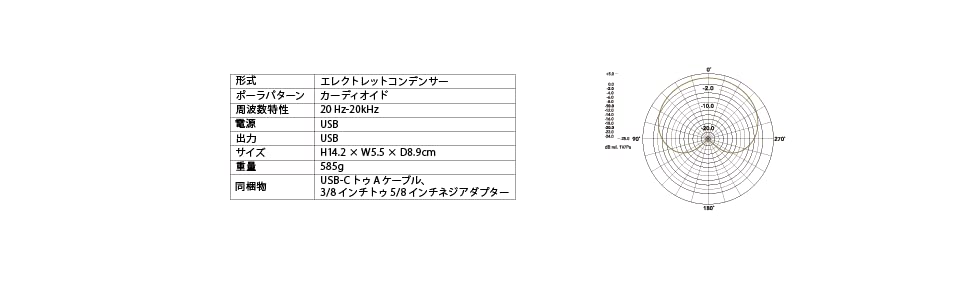
▲マイクの音を拾う範囲(Amazonより引用)
単一指向性なので、部屋の環境音やノイズが入りにくいのが特徴です!
ただし、後ろからの音が入らないので会議室で数人で使うとかには向いていません!
RODE NT-USB mini外観レビュー

まずはRODE NT-USB miniを箱から開封です!
箱の中に箱が入っているスタイルで梱包されていました。
箱の大きさからわかる、マイクのコンパクトさ!
箱にもしっかり「STUDIO-QUALITY(スタジオクオリティ)」と書かれていますね!

箱の中にはマイクと、台座が。そのほかにUSBケーブル(C to A)と、マイクをマイクスタンドなどに設置するアダプタ入っていました。
マイク自体はコンパクトですが、結構ずっしりとした重さがあります。
小さくてコンパクトだけど、持ち運びは難しいかな。

マイクの背面はシンプルで、ヘッドホン端子とUSB-C端子があるだけです。
このヘッドホン端子は、マイクで拾った音を直接モニタリングできるイヤホン端子です。

USBケーブル一本でPCと直接接続可能です。
MacBookやiPadと接続する場合は、USB CtoCケーブルを用いるかUSB-Cハブなどが必要です!
付属品にはUSB CtoAケーブルしかついてきません。
▼MacBookと直接接続できるようにするUSB CtoCケーブル
▼MacBookにUSB-Aケーブルを接続できるようにするUSB-Cハブ

マイク前方にはダイヤルがついていますが、これは後ろのヘッドホン端子に接続したモニタリングの音量です。
マイク自体の入力の音量調整ではないので注意!
実際に音を聞き比べてみよう
マイクにとって一番重要なのは音質です!
RODE NT-USB miniの音質を確認しましょう!
今回は比較対象として、テレワークで活用されているであろうPCの内蔵マイクとBluetooth接続の完全ワイヤレスイヤホンのマイクと比較します。
私がApple信者なので、PCはMacBookPro、ワイヤレスイヤホンはAirPods Proを使用しました。
私もテレワーク初期はMacBookProの内蔵マイクでウェブ会議参加してました。
その後RODE NT-USB miniを購入するまではAirPods Proでウェブ会議に参加していました!
録音条件
・MacBookProとRODE NT-USB miniは口元から40~50cmほど離れて録音しています。
・AirPods Proは耳に装着して録音しました。
・Final Cut Proという動画編集用のソフトを用いて録音しています。音量レベルを合わせています。
・MacBook Proのファンが回転している状態で録音しているので、ファンの音が入っているかも確認してみてください
MacBook Pro内蔵マイク
ファンの騒音が激しく入っていますね。
当然ですが、マイクとファンの位置が近くもろにノイズを拾ってしまいます。
これではまともに音声が聞き取れませんね。
何度も聞きなおされて、会議が円滑に進みません。
いますぐ内蔵マイクでウェブ会議に参加している人は、マイク付きイヤホンなどを買いましょう!!!
AirPods Pro
かなりクリアに音声が聞き取れます!!
また騒音もほとんど入らずに、音声のみがクリアに聞き取れます。
ほとんどのウェブ会議だとAirPods Proで十分だと思う。

ただ、少し機械っぽい音声で必ずしも良い音質とは言い切れません。
また無線なのでバッテリー切れや、どうしてもやっぱり遅延が発生したりはします。
RODE NT-USB mini
音声だけがクリアに聞こえるし、自然でとても高音質!!
さすがRODEのマイクです。これだけ綺麗な音でウェブ会議できれば、相手側も聞きやすいですね。
高音質は相手への思いやり!
このマイクでウェブ会議参加すれば、自分の音声が皆さんに届きやすくなりそうですね!
RODE NT-USB miniのよかった点

ここからは実際に購入して使用してみてよかった点を紹介していきます!
アフレコや音楽録音にも使える高音質!
なんといってもやっぱり高音質なところです!
1万円ちょっとで買えてオーディオインターフェイスも不要で、こんな高音質なのは素晴らしいです!
私の場合、ウェブ会議でも使うのですが、YouTube動画のアフレコでも
▼実際このようなアフレコの動画も作っています(これはRODE NT-USB miniで録音じゃない)
RODE NT-USB miniはとても高音質なので今後はアフレコに大活躍しそう!!
(追記)
RODE NT-USB miniを活用して、ゲーム実況始めました!!
マイクの性能がフルに発揮されていると思うので、気になる方はぜひ動画をチェック!

小さくてコンパクトなので画角に入らない
地味に便利なのが、小さいのでウェブ会議などでマイクがカメラの画角に入らないことです。
マイクが画面に入ると顔隠れちゃうし、少し頑張りすぎ感も出ちゃって嫌だなと思ってたので、画角にマイクが入らないのは嬉しい!
デスク上にマイク置いて、椅子に座りながら話すと40~50cmの距離は出てしまいます。
説明書には10~15cm程度の距離で話してくださいとありますが、RODE NT-USB miniは40~50cm離れて話しても、PC側の設定で入力レベルをあげればしっかり音声を拾えます。
入力レベルをあげてもノイズが乗りにくいのも嬉しい!
USBケーブル1本で接続できて複雑な設定も必要なし!

やっぱり簡単に接続できて、複雑な設定や特殊なソフトも必要なくケーブル1本繋げただけで利用できるのは非常に嬉しいです。
本格的なマイクは、キャノンケーブルという特殊なケーブルを用いてオーディオインターフェイスに接続しないといけないです。
それにマイクによっては専用のソフトのインストールが必要だったりします。
RODE NT-USB miniの少し残念な点

次に使ってみて、少し残念なところを紹介したいと思います。
といっても、最高のマイクなので残念な点は以下の1点です。
ミュートボタンや入力調整ダイヤルはない
マイクにダイヤルはあるのですが、モニタリング用イヤホンの音量調整だけです。
超高級マイクなどは、マイク側で入力レベルのコントロールができたりしますが、RODE NT-USB miniは搭載されていません。
PC側の設定でマイクの入力レベルを調整する必要があります!
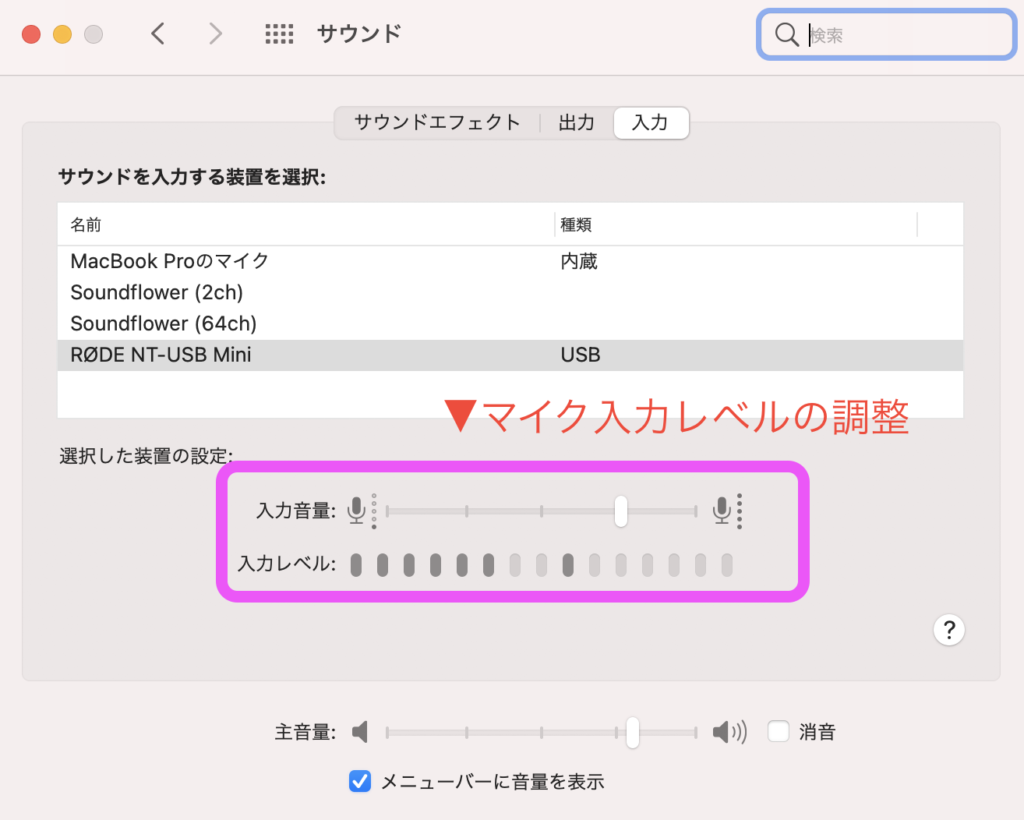
▲Macでマイクの入力レベル調整(システム環境設定→サウンド)
そして一番残念なのが、ミュートボタンがないこと。
こちらもPC側でミュート切り替えが必要です。
ミュートボタンがあればもっと便利だったのになー
RODE NT-USB miniレビューまとめ
・USBケーブルだけでPCと接続できる高音質マイク!
・オーディオインターフェイスや専用ソフトなどの複雑な設定が不要!
・そんな高音質なマイクが14,000円ぐらいで買えてコスパはとても良い!
・小さくてコンパクトなのに、スタジオクオリティーの録音や配信が可能!
・ミュートボタンがないのが少し残念
ウェブ会議やアフレコ、配信活動などに最適なマイクです!
マイク選びに悩んでいるなら、RODE NT-USB mini買っておけば間違いなし!!!
テレワークにおすすめの記事もチェック!!





























